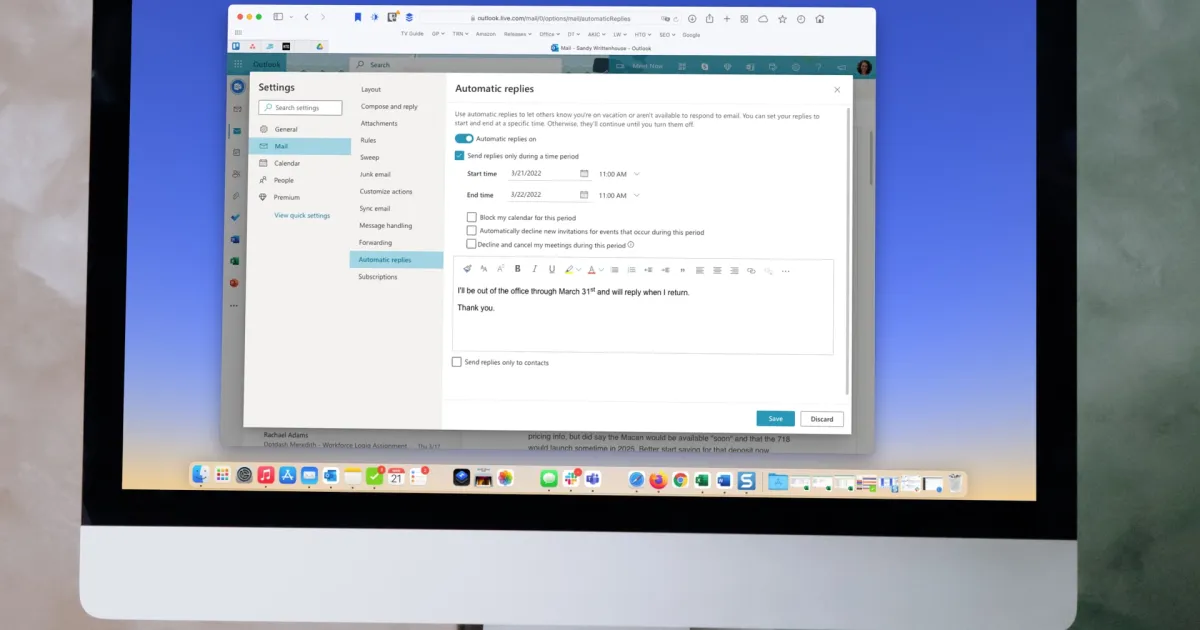如何将网页保存为PDF:全面指南
紧急需要保存和分享网页?最有效的方法是将其转换为PDF文件这里有保存网页为PDF的详细说明
“`html
将网页保存为PDF,桌面和移动设备都可以哦!
📄 是否曾经遇到过想要稍后保存的网页,而又不需任何更改?可能是为了你的研究、存档需求,或者仅供将来参考。别担心,将网页保存为PDF就是完美的方式,可以完美地保留它原本的样子。让我们一起来学习如何在不同浏览器上将网页转换为PDF格式吧。
目录
🖥️ ## 桌面浏览器
要将网页保存为PDF,大多数桌面浏览器上都可以使用打印功能。别再考虑“另存为网页”选项了;那是用于网页格式,而不是像PDF这样的封闭文件。打印是实现魔法的地方。
第1步: 在浏览器的文件菜单中选择 打印。在大多数浏览器(Chrome、Firefox、Brave、Safari 和 Edge)上,你可以简单地按下 Ctrl+P(或在 Mac 上按下 Command+P)来打开打印对话框。
第2步: 在弹出的菜单中,选择 另存为PDF。
第3步: 选择所需的页面布局和范围设置。
第4步: 将PDF保存到你喜欢的文件位置。
📱 ## 移动浏览器
如果你在移动设备上,并且想要将网页转换为PDF,不用担心,我们为你准备了。以下是如何在不同移动浏览器上操作的方法。
iOS/iPadOS的Safari
使用 Safari 在 iPhone 或 iPad 上创建 PDF 有两种方法。让我们从第一种方法开始,使用截图工具:
第1步: 在 Safari 中打开网页,使用设备特定的组合键截图。
第2步: 在接下来的屏幕上,选择 全页 选项卡并标记任何内容。完成后,点击 完成。
📷 图像使用版权所有者授权
第3步: 从弹出菜单中选择 保存 PDF 到文件。
第4步: 在设备上选择目标位置,点击 保存 完成过程。
📝 问答: 我可以在 iOS/iPadOS 的 Safari 上仅转换部分网页为 PDF 吗?
可以!在截取屏幕截图时,只需选择 屏幕 选项而非 全页。这将允许你仅将网页的可见部分转换为 PDF。
选项2:iOS/iPadOS的Safari
第二种方法涉及分享工具:
第1步: 在 Safari 中打开网页,点击 分享 按钮。
“““html
第 2 步: 在下拉菜单(iPad)或弹出窗口(iPhone)中选择Options,位于网页标题下方。
第 3 步: 从列表中选择PDF,然后点击(iPad)Back 或(iPhone)Done。
第 4 步: 在共享表中,点击Save to files。
📷 图片经版权持有人许可使用
第 5 步: 选择目的地并点击Save。
⚙️ ## Chrome for Android
按照这些步骤在 Android 上使用 Chrome 将网页保存为 PDF:
第 1 步: 在 Chrome 应用中打开所需网页,点击右上角的三点菜单图标,选择Share。
第 2 步: 从屏幕底部的弹出菜单中,点击Print。
第 3 步: 点击屏幕顶部的向下箭头,在下拉菜单中选择Save as PDF。
第 4 步: 在纸张大小下方,点击向下箭头并根据需要调整文档选项(大小、颜色、页面)。
第 5 步: 准备好后,在屏幕右侧点击圆形的 PDF 图标保存您的 PDF。
第 6 步: 在随后的屏幕上为文件命名,在底部的文本框中输入名称,然后点击Save。
📝 问与答:我可以在 Chrome for Android 中选择特定位置保存 PDF 吗?
当然!您可以通过点击屏幕左上方通常找到的三条水平线来轻松选择您喜欢的保存位置。选择各种选项,如下载文件夹、其他存储位置,甚至您的 Google Drive。
🍎 ## Chrome for iOS
iOS 用户的好消息!您也可以直接从 Chrome 在 iOS 设备上保存 PDF,但方法略有不同。
第 1 步: 点击Share 图标(通常位于屏幕右上角)并向下滚动直到找到Print选项。点击它。
第 2 步: 在打印菜单中,用两根手指收缩手势进行缩放,以获取更清晰的视图。这将自动将页面转换为全屏 PDF,供您查看。
第 3 步: 再次点击(此次位于屏幕右上方)Share 图标,并选择Save to files。输入所需的文件名,完成!请注意,Firefox for iOS 也支持类似的流程。
扩展和 Web 工具
寻找更多创建 PDF 的选项和定制?想要使用特定设置将 HTML 转换为 PDF 吗?请查看这些在线扩展和基于 Web 的工具,这些工具旨在满足您多样的 PDF 需求。这些工具特别适用于同时处理多个页面的开发人员和企业。
PDFShift
寻找速度和效率?PDFShift 是专为此目的设计的快速在线工具。虽然普通用户使用免费帐户就足够了,但PDFShift 提供了一系列强大工具,用于高速 HTML 到 PDF 转换,非常适合严肃项目。
NovaPDF
需要商业友好的 PDF 创建和管理工具吗?考虑一下NovaPDF。使用NovaPDF,您只需打印即可生成 PDF 并自定义“打印”工作的各个方面,如叠加、水印、数字签名等。这是执行更详细的 PDF 工作的绝佳工具。
Adobe Acrobat
如果您已经订阅了 Adobe 或想要开始免费试用,那么还有另一个选项适合您。通过在浏览器中安装Adobe Acrobat PDF 工具栏(与 Internet Explorer、Chrome 和 Firefox 兼容),您可以使用简单的Convert to PDF按钮来实现即时转换。这个选项提供了额外的便利,特别是如果您经常使用 Adobe 工具。
“““html
📚 参考资料: 1. 2024年最佳台式电脑:经过测试和评审 2. Chromebook 的最常见问题及解决方法 3. 2024年桌面和移动设备的6个最佳网络速度测试 4. 设置 iPhone 上的语音邮箱和可视化语音邮箱 5. 2024年最佳27英寸显示器
归根结底,将网页保存为 PDF 是一项非常有用的技能。它使您能够保留重要信息的快照,离线进行研究,或者只是保留网页内容的原始形式。凭借正确的工具和知识,你现在已经具备了在各种浏览器和设备上将网页转换为 PDF 的能力。赶紧试试吧,记得与朋友和同事分享您新获得的专业知识!
不要忘记通过在社交媒体上分享本文来展示您转换为 PDF 的能力。🌟✨
推荐视频: – (插入相关视频)
难度:简单 时长:5 分钟 所需条件: – 具有互联网功能的设备 – Firefox、Safari 和 Chrome 等浏览器和移动浏览器
“`